Configuration des balises contextuelles
Le plug-in Secure Private Access fournit un accès contextuel (accès intelligent) aux applications Web ou SaaS en fonction du contexte de la session utilisateur, tel que la plate-forme et le système d’exploitation de l’appareil, les logiciels installés, la géolocalisation.
Les administrateurs peuvent ajouter des conditions avec des balises contextuelles à la stratégie d’accès. La balise contextuelle du plug-in Secure Private Access est le nom d’une stratégie NetScaler Gateway (session, pré-authentification, EPA) appliquée aux sessions des utilisateurs authentifiés.
Le plug-in Secure Private Access peut recevoir des balises d’accès intelligentes sous forme d’en-tête (nouvelle logique) ou en effectuant des rappels vers Gateway. Pour plus de détails, consultez la section Tags d’accès intelligents .
Remarque :
Le plug-in Secure Private Access prend en charge uniquement les stratégies de pré-authentification de passerelle classiques qui peuvent être configurées sur NetScaler Gateway.
Configurer des balises personnalisées à l’aide de l’interface graphique
Les étapes de haut niveau suivantes sont impliquées dans la configuration des balises contextuelles.
- Configurer une stratégie de pré-authentification de passerelle classique
- Liez la stratégie de préauthentification classique au serveur virtuel de passerelle
Configurer une stratégie de pré-authentification de passerelle classique
-
Accédez à NetScaler Gateway > Stratégies > Préauthentification , puis cliquez sur Ajouter.
- Sélectionnez une stratégie existante ou ajoutez-y un nom. Ce nom de stratégie est utilisé comme valeur de balise personnalisée.
-
Dans Demander une action , cliquez sur Ajouter pour créer une action. Vous pouvez réutiliser cette action pour plusieurs stratégies, par exemple, utiliser une action pour autoriser l’accès, une autre pour refuser l’accès.
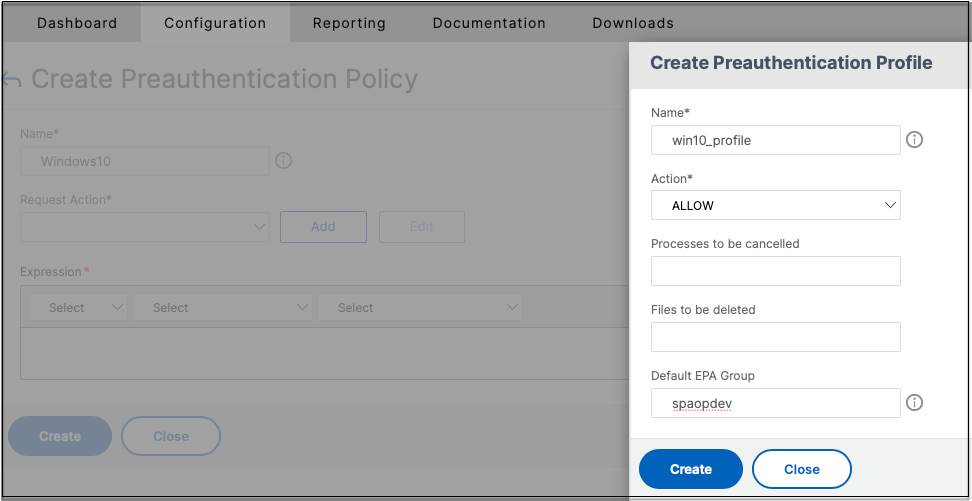
- Renseignez les informations dans les champs obligatoires et cliquez sur Créer .
-
Dans Expression , entrez l’expression manuellement ou utilisez l’éditeur d’expression pour créer une expression pour la stratégie.
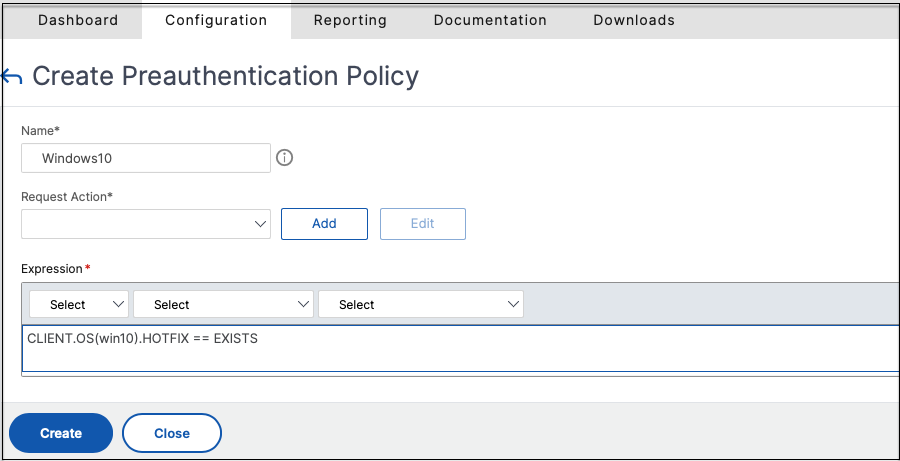
La figure suivante montre un exemple d’expression conçu pour vérifier le système d’exploitation Windows 10.
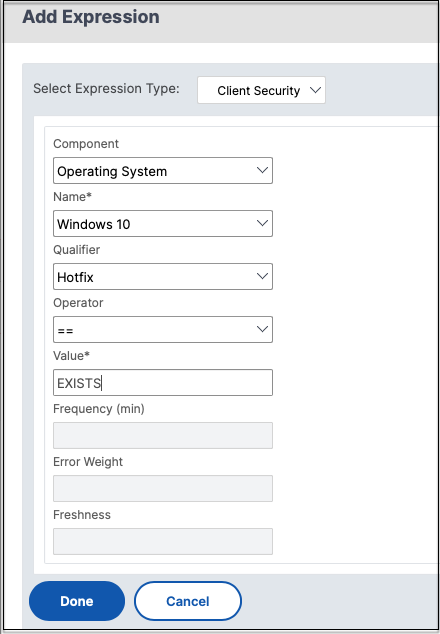
- Cliquez sur Créer.
Liez la balise personnalisée à NetScaler Gateway
- Accédez à NetScaler Gateway > Serveurs virtuels.
- Sélectionnez le serveur virtuel auquel la stratégie de préauthentification doit être liée, puis cliquez sur Modifier .
- Dans la section Stratégies , cliquez sur + pour lier la stratégie.
-
Dans Choisir une stratégie , sélectionnez la stratégie de préauthentification, puis sélectionnez Demander dans Choisir un type .
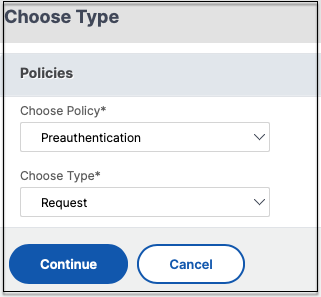
- Sélectionnez le nom de la stratégie et la priorité de l’évaluation de la stratégie.
-
Cliquez sur Bind.
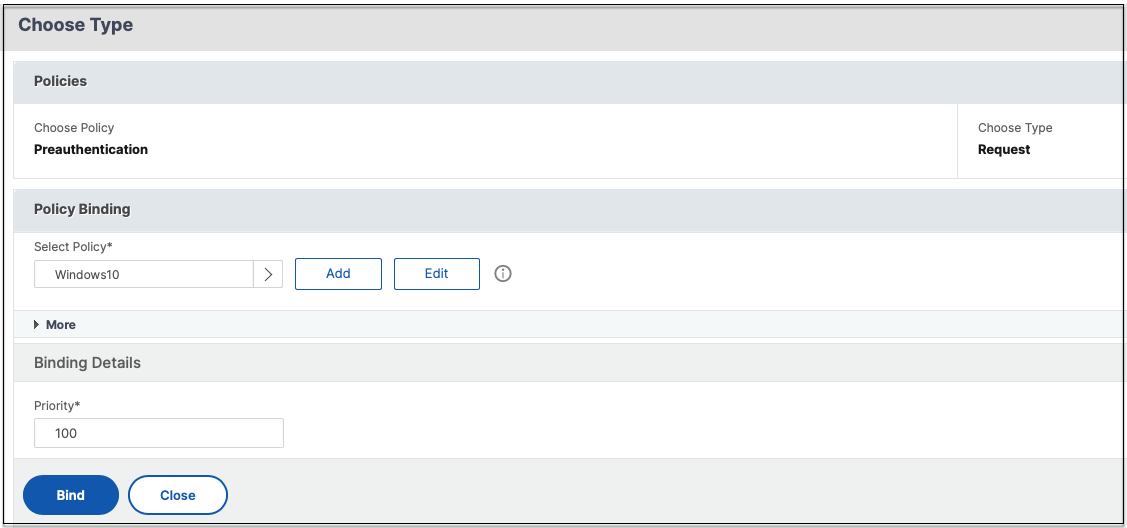
Configurer des balises personnalisées à l’aide de la CLI
Exécutez les commandes suivantes sur la CLI NetScaler pour créer et lier une stratégie de préauthentification :
Exemple :
add aaa preauthenticationaction win10_prof ALLOWadd aaa preauthenticationpolicy Windows10 "CLIENT.OS(win10) EXISTS" win10_profbind vpn vserver _SecureAccess_Gateway -policy Windows10 -priority 100
Ajouter une nouvelle balise contextuelle
- Ouvrez la console d’administration Secure Private Access et cliquez sur Stratégies d’accès .
- Créez une nouvelle stratégie ou sélectionnez une stratégie existante.
- Dans la section Si la condition suivante est remplie , cliquez sur Ajouter une condition et sélectionnez Balises contextuelles , correspondent à toutes, puis entrez le nom de la balise contextuelle (par exemple,
Windows10).